Reklama
Ak vaše používanie aplikácie Spotify v systéme Android spočíva iba v načítaní zoznamov skladieb a rozhlasových staníc, skutočne vám chýbajú niektoré z ďalších skvelých vecí, ktoré táto aplikácia dokáže.
Od preplňovaného vyhľadávania po integráciu s navigačným softvérom má Spotify množstvo ďalších funkcií, o ktorých nemusíte vedieť, ale mali by ste ich začať používať. Tu je náš výber toho najlepšieho.
1. Rozšírené vyhľadávanie
Hudbu, ktorú chcete počúvať, môžete skutočne zdokonaliť pomocou operátorov vyhľadávania v aplikácii Spotify. Výsledky vyhľadávania môžete obmedziť na konkrétnych interpretov, albumy, roky alebo žánre alebo len zobraziť nové vydania.
Niektoré z operátorov, ktorých chcete použiť, zahŕňajú:
- umelec: [name] - Zobraziť iba výsledky od interpreta (napr. Interpreta: „david bowie“).
- sledovať: [name] - Zobrazte iba skladby s týmto názvom (napr. Skladba: hrdinovia).
- album: [name] - Zobraziť iba albumy s týmto názvom (napr. Album: „stanica na stanicu“).
- rok [rok] alebo rok: [rok-rok] - Pozrite si iba úniky z daného roku alebo intervalu rokov (napr. Rok: 1974 alebo rok: 1972–1978).
- A, ORalebo NOT - Pozrite si výsledky, ktoré obsahujú obidve, alebo vylúčte jeden (napr. Bowie AND Queen).
- značka: nová - Pozrite si nové verzie.
- žáner: alternatíva - Zobraziť iba výsledky označené konkrétnym žánrom.
- Pre ešte konkrétnejšie výsledky môžete kombinovať niekoľko operátorov pri jedinom vyhľadávaní (napr. umelec: „david bowie“ rok: 1970–2016 NIE rok: 1981–2010).
Existuje niekoľko ďalších, napríklad pre štítok, ktorý vydal záznam. Skontrolovať Nájdite webovú stránku pre celý zoznam.
2. Integrácia GPS
Ak používate telefón pre GPS navigáciu Smartphone vs Sat Nav: Mali by ste si kúpiť špecializované zariadenie GPS?Existuje ešte dobrý dôvod na kúpu vyhradenej satelitnej navigácie v aute alebo vreckového systému GPS na vonkajšie použitie? Čítaj viac a tiež si vypočujte Spotify v aute, budete vedieť, aké nepríjemné je, keď musíte prepínať medzi týmito dvoma aplikáciami.
Integrácia Spotify s Navigačná aplikácia Waze vo vlastníctve spoločnosti Google Waze vs. Mapy Google: Ktorá aplikácia bude rýchlejšie navigovať domovWaze a Mapy Google sú spoľahlivé navigačné aplikácie, ale ktorá z nich je najlepšia? Čítaj viac stará sa o to. Obaja spolupracujú bez problémov. Môžete si ponechať Waze ako svoju aplikáciu v popredí a získať ovládacie prvky hudby Spotify v hornej časti obrazovky. Alebo ponechajte Spotify v popredí a pozrite sa na ďalšiu odbočku z Waze v prekrytí.

Je to tak jednoduché a nevyžaduje takmer žiadne nastavenie ani konfiguráciu. Jednoducho aktivujte funkciu v nastaveniach Spotify, nainštalujte Wazea je dobré ísť.
3. beh
Spotify Beh bol oznámil s nejakým fanfare pred niekoľkými rokmi, takže je prekvapením, že je v aplikácii tak dobre ukrytá.

Táto funkcia ponúka rad dynamických zoznamov skladieb - buď kurátorských, alebo utratených od vašich obľúbených obľúbených Ako si vyrobiť Spotify Odporúčanú hudbu, ktorá sa vám bude páčiťV tomto článku vám poskytneme päť tipov, ako vás spoznať, aby vás Spotify lepšie spoznal. To by malo pomôcť algoritmom Spotify odporučiť hudbu, ktorá lepšie vyhovuje vašim osobným vkusom. Čítaj viac - sprevádzať vás pri každodennom behu. Šikovný bit je, že aplikácia používa senzory vášho telefónu na meranie rýchlosti vášho behu. Potom vyberie melódie s tempom. Ak chcete použiť Running, prejdite na Prehliadať> Zoznamy skladieb> Beh potom vyberte zoznam skladieb.
4. Klávesové skratky
Nie je také ťažké nájsť cestu okolo aplikácie Spotify, aj keď existuje niekoľko skrytých skratiek, ktoré vás dokážu presadiť ešte rýchlejšie.
- Dvakrát klepnite na tlačidlo Hľadať v dolnej lište nielen otvorí obrazovku Hľadať, ale spustí aj vašu klávesnicu.
- Na obrazovke Prehráva sa klepnite na názov skladby skočiť priamo na album, na ktorom je uvedený.

- Prejdite prstom nadol na obrazovke Zoznam skladieb alebo Vaša hudba aby ste videli rôzne možnosti filtrovania. Patrí medzi ne možnosť zobraziť iba zoznamy skladieb, ktoré ste stiahli na použitie v režime offline.
- rovnaké gesto potiahnutia prstom v zozname skladieb umožňuje triediť skladby.
A dlhá tlač je podporovaná takmer všade. Namiesto toho, aby ste sa pokúsili presne ťuknúť na malé trojbodkové tlačidlo, klepnite a podržte na ktorejkoľvek stope, čím sa zobrazí celá škála možností.
5. text
V čase písania nemá aplikácia Android Spotify úplnú vstavanú podporu pre texty piesní. Pre niekoľko vybraných skladieb a albumov vám poskytuje texty a maličkosti zo služby Genius. volal Za textami, objaví sa nad obrázkom albumu na obrazovke Prehráva sa, kedykoľvek je k dispozícii.

Lepším riešením je inštalácia génius z obchodu Play. Môžete to nastaviť tak, aby automaticky zisťovalo, ktorá skladba sa prehráva, a zobraziť texty za vás. Skontrolujte tiež Musixmatch, čo robí to isté. Obe aplikácie sú zadarmo.
6. podcasty
Existuje veľa vynikajúce aplikácie podcast pre Android 8 najlepších aplikácií pre podcast pre AndroidHľadáte najlepšiu aplikáciu podcast pre Android? Poskytli sme vám aplikácie, ktoré vám pomôžu sťahovať, objavovať, počúvať a oveľa viac. Čítaj viac a pre vážnych nadšencov podcastov by sme ich odporúčali všade v Spotify.
Ale pre príležitostného poslucháča Spotify pracuje ako darček. Výber je v poriadku, ak nie taký komplexný, ako nájdete inde. A hudba a podcasty sú zabudované do tej istej aplikácie.

Aplikácia pre Android sa dá použiť aj na počúvanie podcastov v aplikácii pre stolné počítače, čo normálne nemôžete urobiť. Vložte do telefónu show a potom kliknite na ikonu Pripojte sa k zariadeniu a vyberte svoj počítač (na tomto počítači musíte mať nainštalovaný a spustený aj Spotify).
7. Diaľkové ovládanie
Pripojte sa k zariadeniu, ktorú nájdete na obrazovke Prehráva sa, môžete tiež použiť na premenu vašej aplikácie Spotify na diaľkové ovládanie pre iné zariadenie.
Keď počúvate aplikáciu Spotify na inom zariadení, napríklad v počítači, televízii alebo PS4, mali by ste aplikáciu nechať v telefóne otvorenú. Potom môžete pomocou aplikácie zistiť, ktorá skladba sa prehráva, preskočiť dopredu a dozadu a zaradiť do zoznamu nových zoznamov skladieb.
8. autoplay
Keďže sa streamujú desiatky miliónov skladieb, nie je dôvod, prečo by sa vaša hudba mala zastaviť len preto, že ste dosiahli koniec zoznamu skladieb.
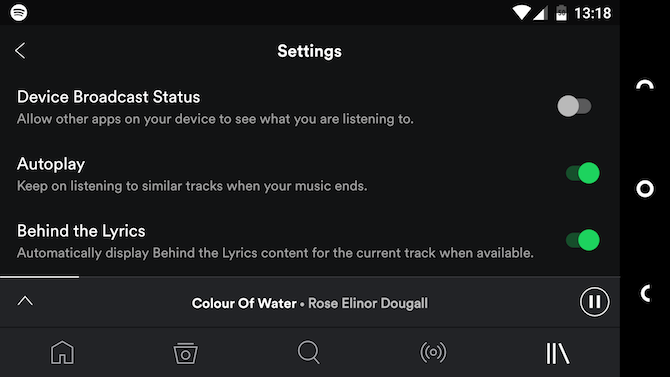
To je predpoklad automatického prehrávania. Po skončení poslednej skladby v zozname skladieb sa automaticky začne prehrávať podobné typy hudby, až kým sa nerozhodnete ju zastaviť. Automatické prehrávanie by malo byť v predvolenom nastavení povolené, ale ak nie je, zapnite ho do Nastavenia.
9. Nastavenia zvuku
Mnoho ľudí sa drží predvoleného nastavenia aplikácie, ale Spotify má niekoľko ďalších možností, ktoré môžu vylepšiť váš zážitok z počúvania. Všetky sa nachádzajú v nastaveniach a ako prvý sa na ne pozeráme Crossfade.

Funkcia Crossfade, ktorá sa nachádza v režime Prehrávanie, zoslabuje aktuálnu stopu a nasledujúcu stopu a v predvolenom nastavení je zakázaná. Aby ste znížili ticho medzi skladbami, aktivujte ho a nastavte ho na pár sekúnd. Pre nepretržitý mix na párty nastavte dlhšie trvanie preletu 10 alebo 12 sekúnd.
Hneď pod tým je Normalizujte hlasitosť. Toto by malo byť v predvolenom nastavení zapnuté a odporúča sa. Normalizuje prehrávanie všetkých skladieb pri približne rovnakej úrovni hlasitosti.

Nakoniec smerom k spodnej časti obrazovky je ekvalizér. Klepnutím na toto otvoríte nový panel a umožní vám to upraviť zvukový výstup 4 najlepšie Android ekvalizér aplikácie pre zvýšenie zvukuČi už na svojom zariadení so systémom Android počúvate skladby alebo podcasty, potrebujete jednu z týchto úžasných ekvalizérov. Čítaj viac aby zodpovedali preferovanému štýlu.
Tip pre profesionálov: Ak používate ekvalizér, skúste posúvače spustiť skôr, ako zvyšovať, čo môže spôsobiť skreslenie. Napríklad na zvýšenie basov a výšok by ste len znížili stredné úrovne.
10. Znížte využitie dát
Ak si nebudete dávať pozor, Spotify sa môže najesť cez dátový plán telefónu okamžite. Našťastie má niekoľko nastavení, ktoré môžete vyladiť, aby ste tomu zabránili.
Najskôr si stiahnite hudbu, aby ste ju mohli počúvať offline. Otvorte zoznam skladieb alebo album a klepnite na posúvač vedľa Stiahnuť ▼. Ďalej sa obmedzte len na počúvanie stiahnutej hudby tak, že prejdete do časti Nastavenia a uvediete aplikáciu Režim offline. Ak chcete zachovať prístup k svojim stiahnutým skladbám, budete ich musieť znova deaktivovať a pripojiť sa aspoň raz za 30 dní.

Ak chcete pokračovať v streamovaní, ale minimalizovať využitie dát, prejdite na Nastavenia> Hudba a nastaviť Kvalita streamovania na normálne. Skontrolujte tiež to Sťahovanie pomocou mobilnej siete je nastavený na preč.
11. Sociálne zdieľanie
Spotify je skvelý na zdieľanie vášho vkusu v hudbe. Má zabudovanú podporu pre Facebook a službu na vyhľadávanie hudby Last.fm. Ak chcete svoj účet Spotify odpojiť od Facebooku, mimochodom, môžete to urobiť iba prostredníctvom aplikácie pre počítač.
Nechcete zdieľať to, čo práve počúvate? Ísť do nastavenie a vyberte Súkromné sedenie.

Je tiež ľahké manuálne zdieľať to, čo počúvate, s odkazom na ďalšie online služby. Klepnite na tlačidlo ponuky s tromi bodkami vedľa skladby alebo albumu a vyberte položku zdieľam, potom vyberte, kde a ako chcete zdieľať. Príspevok na Facebook alebo Twitter sa automaticky pridá #Teraz hrá.
Vaše obľúbené funkcie?
Spotify je toho omnoho viac, než by bolo okamžite zrejmé. Niektoré z menej známych funkcií pomáhajú aplikácii integrovať sa do takmer každej časti vášho života.
Aké sú vaše obľúbené funkcie v aplikácii Spotify a čo by ste radi videli v budúcnosti? Pripojte sa k nám v komentároch a podeľte sa o svoje myšlienky.
Andy je bývalý novinár a redaktor časopisov, ktorý píše o technológii už 15 rokov. V tom čase prispel k nespočetným publikáciám a produkoval copywriting pre veľké technologické spoločnosti. Poskytol tiež odborné komentáre pre médiá a hostil panely na priemyselných podujatiach.


